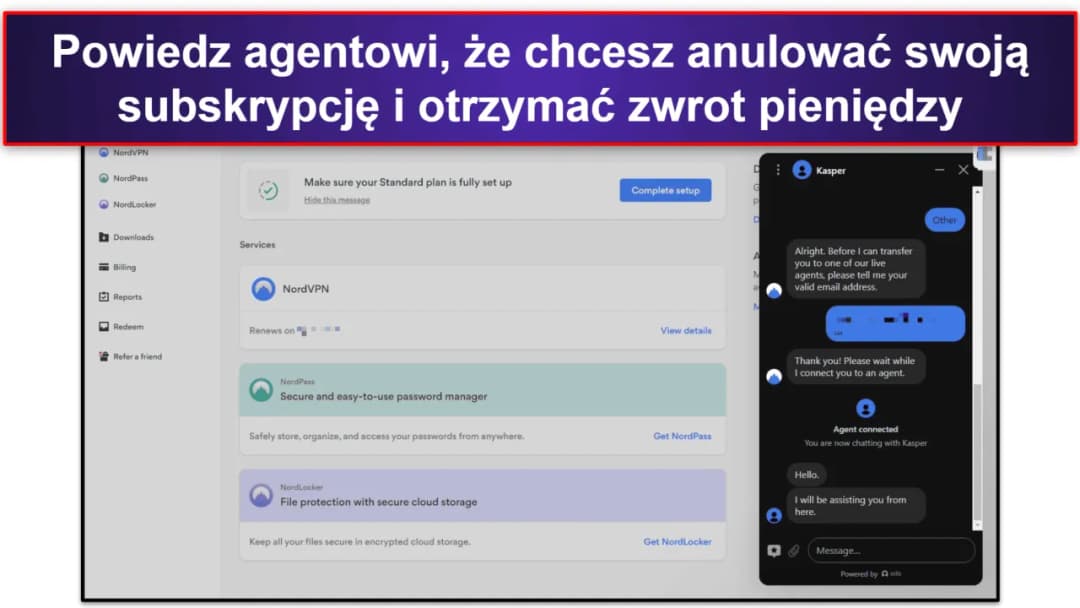Odinstalowanie aplikacji VPN z urządzenia może wydawać się skomplikowane, ale w rzeczywistości jest to prosty proces. Wiele osób korzysta z VPN w celu zwiększenia prywatności i bezpieczeństwa w Internecie, jednak czasami zachodzi potrzeba usunięcia tej aplikacji. Niezależnie od tego, czy chcesz zwolnić miejsce na swoim urządzeniu, czy po prostu przestałeś korzystać z usługi, istnieją łatwe kroki, które można podjąć na różnych platformach.
W tym artykule przedstawimy szczegółowe instrukcje dotyczące odinstalowania VPN na systemach Windows, Mac, Android i iOS. Dowiesz się, jak skutecznie usunąć aplikację oraz upewnić się, że wszystkie związane z nią ustawienia i profile zostały usunięte. Dzięki temu procesowi, odinstalowanie VPN stanie się szybkie i bezproblemowe.
Kluczowe informacje:- Na Windowsie, otwórz Panel sterowania, wybierz „Programy i funkcje” i kliknij „Odinstaluj”.
- Na Macu, przeciągnij aplikację VPN z folderu „Aplikacje” do kosza.
- Na Androidzie, przejdź do Ustawień, wybierz „Aplikacje”, znajdź aplikację VPN i kliknij „Odinstaluj”.
- Na iOS, przytrzymaj aplikację VPN, aż pojawi się menu, a następnie wybierz „Usuń aplikację”.
- Upewnij się, że usuwasz również wszelkie profile i ustawienia związane z VPN.
Jak odinstalować VPN na systemie Windows – prosty przewodnik
Odinstalowanie VPN na systemie Windows jest łatwe i szybkie. Wystarczy kilka prostych kroków, aby usunąć aplikację z urządzenia. Oto jak to zrobić.
Najpierw musisz otworzyć Panel sterowania. To centralne miejsce zarządzania systemem Windows, gdzie możesz znaleźć wszystkie zainstalowane programy. Wybierz opcję „Programy i funkcje”, aby zobaczyć listę aplikacji. Teraz możesz zlokalizować aplikację VPN, którą chcesz usunąć.
Krok 1: Otwórz Panel sterowania w systemie Windows
Aby otworzyć Panel sterowania, kliknij przycisk „Start” na pasku zadań, a następnie wpisz „Panel sterowania” w polu wyszukiwania. Naciśnij Enter, aby otworzyć aplikację. Panel sterowania pozwala na łatwe zarządzanie różnymi ustawieniami systemowymi.
Krok 2: Wybierz opcję „Programy i funkcje”
W Panelu sterowania znajdź i kliknij „Programy”, a następnie wybierz „Programy i funkcje”. To otworzy listę wszystkich zainstalowanych aplikacji na Twoim komputerze. Możesz teraz przeszukać listę, aby znaleźć aplikację VPN.
Krok 3: Znajdź i odinstaluj aplikację VPN
Gdy znajdziesz aplikację VPN, kliknij na nią, aby ją zaznaczyć. Następnie kliknij przycisk „Odinstaluj” znajdujący się na górze okna. Potwierdź, że chcesz usunąć aplikację, a proces odinstalowania rozpocznie się automatycznie.
Jak usunąć VPN z komputera Mac – łatwe kroki do wykonania
Usunięcie aplikacji VPN z komputera Mac jest proste i szybkie. Wystarczy kilka kroków, aby pozbyć się programu, który już nie jest potrzebny. Oto jak to zrobić.
Aby rozpocząć, otwórz Finder, który jest głównym narzędziem do zarządzania plikami na Macu. Następnie przejdź do folderu „Aplikacje”. W tym miejscu znajdziesz wszystkie zainstalowane aplikacje, w tym VPN.
Krok 1: Otwórz Finder i przejdź do folderu Aplikacje
Finder można otworzyć klikając ikonę w Docku. Gdy już jesteś w Finderze, znajdź sekcję „Aplikacje” po lewej stronie. To tutaj możesz łatwo zlokalizować aplikację VPN, którą chcesz usunąć.
Krok 2: Przeciągnij aplikację VPN do Kosza
Gdy znajdziesz aplikację VPN, przeciągnij ją do Kosza. Możesz również kliknąć prawym przyciskiem myszy na aplikacji i wybrać „Przenieś do Kosza”. To szybki sposób na usunięcie aplikacji z systemu.
Krok 3: Opróżnij Kosz, aby zakończyć proces
Aby całkowicie usunąć aplikację, musisz opróżnić Kosz. Kliknij prawym przyciskiem myszy na ikonę Kosza w Docku i wybierz „Opróżnij Kosz”. Teraz aplikacja VPN została usunięta z Twojego Maca.
Czytaj więcej: VPN passthrough co to jest i jak uniknąć problemów z konfiguracją
Jak odinstalować VPN na urządzeniach z Androidem – szybki sposób
Odinstalowanie aplikacji VPN na urządzeniach z Androidem jest również bardzo proste. Wystarczy kilka kroków, aby pozbyć się aplikacji.
Najpierw otwórz Ustawienia na swoim urządzeniu. Następnie przejdź do sekcji „Aplikacje”, gdzie znajdziesz listę wszystkich aplikacji zainstalowanych na Twoim telefonie. Teraz możesz łatwo zlokalizować aplikację VPN.
Krok 1: Otwórz Ustawienia i przejdź do sekcji Aplikacje
W Ustawieniach przewiń w dół do sekcji „Aplikacje” i kliknij na nią. Zobaczysz listę wszystkich aplikacji zainstalowanych na Twoim urządzeniu. Znajdź aplikację VPN, którą chcesz usunąć.
Krok 2: Wybierz aplikację VPN i kliknij „Odinstaluj”
Kiedy znajdziesz aplikację VPN, kliknij na nią, aby otworzyć jej szczegóły. Następnie kliknij przycisk „Odinstaluj”. To prosty sposób na usunięcie aplikacji z Androida.
Krok 3: Potwierdź usunięcie aplikacji
Po kliknięciu „Odinstaluj” pojawi się okno potwierdzenia. Potwierdź, że chcesz usunąć aplikację. Teraz aplikacja VPN została skutecznie usunięta z Twojego urządzenia.
Jak usunąć VPN z iPhone’a lub iPada – krok po kroku
Usunięcie aplikacji VPN z urządzeń iOS, takich jak iPhone czy iPad, jest bardzo proste. Postępuj zgodnie z tymi krokami, aby skutecznie usunąć VPN.
Najpierw otwórz Ustawienia na swoim urządzeniu. Następnie przejdź do sekcji „Ogólne”, gdzie znajdziesz różne opcje konfiguracyjne. To tutaj możesz zarządzać swoimi profilami i aplikacjami.
Krok 1: Otwórz Ustawienia i przejdź do sekcji Ogólne
W Ustawieniach przewiń w dół do opcji „Ogólne” i kliknij na nią. Zobaczysz różne ustawienia systemowe. To kluczowe miejsce do zarządzania aplikacjami i profilami.
Krok 2: Wybierz „Zarządzanie urządzeniem” lub „Profile”
W sekcji „Ogólne” znajdź opcję „Zarządzanie urządzeniem” lub „Profile”. Kliknij na nią, aby zobaczyć wszystkie zainstalowane profile. Znajdziesz tam profil VPN, który chcesz usunąć.
Krok 3: Usuń profil VPN i aplikację
Po zlokalizowaniu profilu VPN, kliknij na niego, a następnie wybierz opcję „Usuń profil”. Potwierdź swoją decyzję, a profil zostanie usunięty. Możesz również usunąć aplikację VPN, przytrzymując ją na ekranie głównym, aż pojawi się menu, a następnie wybierz „Usuń aplikację”.
Co zrobić, gdy napotkasz problemy z odinstalowaniem VPN?
Problemy z odinstalowaniem VPN mogą się zdarzyć, ale istnieją proste rozwiązania. Oto kilka wskazówek, które mogą pomóc.
Wskazówki dotyczące rozwiązywania problemów z usuwaniem
Jeśli napotkasz problemy z usunięciem aplikacji, spróbuj ponownie uruchomić urządzenie. Czasami proste wyłączenie i włączenie urządzenia może rozwiązać problemy. Możesz także sprawdzić, czy aplikacja jest zaktualizowana.
Jak ręcznie usunąć pozostałe pliki i ustawienia VPN
Jeśli po usunięciu aplikacji nadal widzisz jakieś ustawienia VPN, możesz je usunąć ręcznie. Przejdź do Ustawień i sprawdź sekcję „Sieć” lub „VPN”. Upewnij się, że usunąłeś wszystkie pozostałe profile i ustawienia.
Jak usunąć pozostałe ustawienia i profile związane z VPN?
Po usunięciu aplikacji VPN warto sprawdzić, czy nie pozostały żadne profile ani ustawienia. Oto jak to zrobić.
Krok 1: Sprawdzenie ustawień sieciowych na różnych urządzeniach
Na każdym urządzeniu, na którym korzystałeś z VPN, sprawdź ustawienia sieciowe. Upewnij się, że nie ma tam żadnych pozostałości po aplikacji. To ważne, aby uniknąć problemów z połączeniem w przyszłości.
Krok 2: Usuwanie pozostałych plików konfiguracyjnych
Możesz także sprawdzić foldery aplikacji, aby upewnić się, że nie ma tam żadnych plików konfiguracyjnych związanych z VPN. Ręczne usunięcie tych plików może pomóc w zachowaniu porządku na urządzeniu.
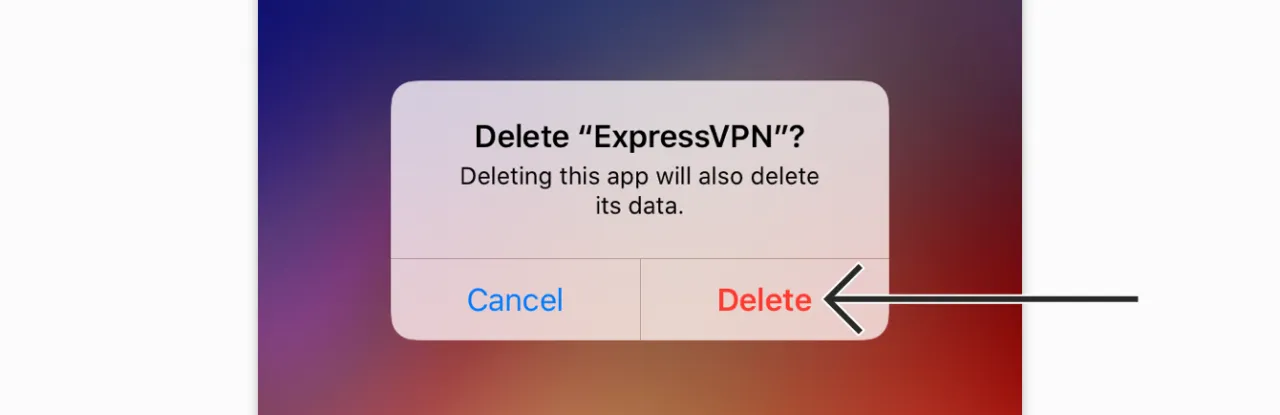
Dlaczego warto usunąć VPN z urządzenia – korzyści dla użytkownika
Usunięcie aplikacji VPN może przynieść wiele korzyści. Oto kilka powodów, dla których warto to zrobić.
Zmniejszenie obciążenia systemu i poprawa wydajności
Aplikacje VPN mogą obciążać zasoby systemowe, co wpływa na wydajność urządzenia. Usunięcie ich może przyczynić się do szybszej pracy systemu.
Ochrona prywatności i bezpieczeństwa po usunięciu aplikacji
Usuwając VPN, upewniasz się, że Twoje dane nie są przechowywane przez aplikację. To ważne dla Twojej prywatności i bezpieczeństwa w Internecie.
Usunięcie VPN poprawia wydajność i bezpieczeństwo urządzenia
Usunięcie aplikacji VPN z urządzeń, takich jak iPhone, iPad czy komputery, przynosi wiele korzyści, w tym poprawę wydajności systemu. Aplikacje VPN mogą obciążać zasoby, co wpływa na szybkość działania urządzenia. W artykule przedstawiono proste kroki, jak skutecznie usunąć VPN, co pozwala na uzyskanie lepszej wydajności oraz zwolnienie miejsca na dysku.
Dodatkowo, usunięcie VPN przyczynia się do większej ochrony prywatności i bezpieczeństwa użytkownika. Po usunięciu aplikacji upewniamy się, że nasze dane nie są przechowywane przez aplikację, co jest kluczowe w kontekście bezpieczeństwa w Internecie. Artykuł podkreśla, jak ważne jest również usunięcie pozostałych profili i ustawień, aby uniknąć ewentualnych problemów z połączeniem w przyszłości.